
今回はコントロールセンターをご紹介します。コントロールセンターはネットの接続方法を切り替えたり、ディスプレイの明るさを調整したり、縦向きをロックしたりなんて、カンタンに操作できちゃいますよ。
設定アプリ起動して、ここをタップして、次は、、
えーっと、、どこだっけ、、?
もう、えぇわっ!
なんて経験ないですか?
もし、コントロールセンター使ってないという人はこの機会に、ぜひ覚えてiPhoneを便利に使ってくださいね。
コントロールセンターを起動する
コントロールセンターはエッジスワイブでアクセスできます。
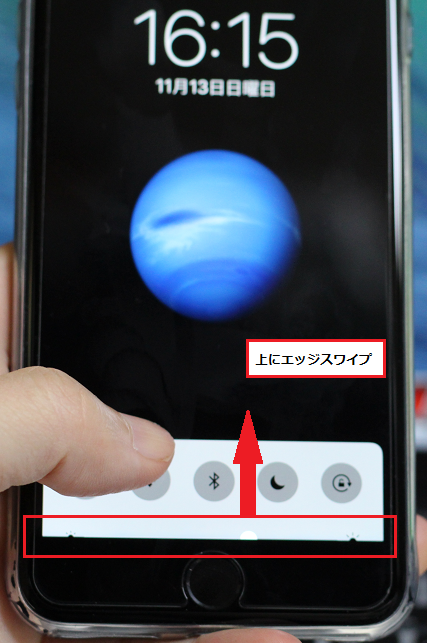
コントロールセンターを起動した画像です。

機内モード

機内モードのオン・オフを切り替えます。機内モードをオンにすると、すべての電波発信がオフになります。
WIFI

WIFIのオン・オフを切り替えます。WIFIを使うときはオンにします。
Bluetooth

Bluetoothのオン・オフを切り替えます。Blootoothデバイスを使うときはオンにします。
おやすみモード

お休みモードのオン・オフを切り替えます。着信や通知を許可しないときはオンにします。
画面縦向きのロック

画面縦向きのロックのオン・オフを切り替えます。オンにすればiPhoneを横にしても画面が横に切り替わりません。
ディスプレイの明るさ

ディスプレイの明るさを調整できます。右にスライドすると明るくなります。左にスライドすると暗くなります。
AirPlayとAirDrop

左側のボタンでAirPlayミラーリングのオン・オフを切り替えます。AirPlayでApple TV やその他の AirPlay 対応デバイスにコンテンツをストリーミングしたり、iOS デバイスの画面全体をミラーリングしたりすることができます。
右側のボタンでAirDrop:受信しないを切り替えます。AirDrop を使うと、近くで Apple 製デバイスを使用している人と、写真、ビデオ、Web サイト、位置情報などを共有できます。
ナイトシフト

ナイトシフトのオン・オフを切り替えます。Night Shiftをオンにすれば、ブルーライトを軽減して眼や体の負担をやわらげます。
アプリ

一番下の段はアプリにアクセスできます。アイコンをタップしてアプリを起動します。左から、フラッシュライト、タイマー、計算機、カメラです。アイコンを強く押し込めば3D Touchでメニューから、さらに詳細な操作をすることができます。
フラッシュライト

フラッシュライトアイコンをタップしてフラッシュライトをオンにできます。さらアイコンを押し込めばメニューが表示されるので、メニューからフラッシュライトの明るさを調整できます。
タイマー

時計アイコンをタップして時計アプリのタイマーを起動できます。アイコンを押し込んでメニューを表示させれば、アプリを開かなくても、タイマーを設定・開始できます。
計算機

計算機アイコンをタップして計算機アプリを起動できます。強く押し込めば、メニューが表示され、最後に計算した結果をコピーすることができます。
カメラ

カメラアイコンをタップしてカメラアプリを起動できます。アイコンを押し込めばメニューが表示されます。写真を撮る、スローモーション撮影、ビデオ撮影、セルフィーを撮る、をメニューから選べます。3D Touchで、さらに先の操作も選択できてしまいます。。すごいですね。。。。感動です。。。
まとめ
いかがでしょうか。コントロールセンターはとっても便利ですので、ぜひ、使いこなしましょう。。。